时间:2021-07-19 14:36:21
作者:辰奕
来源:系统之家
1. 扫描二维码随时看资讯
2. 请使用手机浏览器访问:
http://m.xitongzhijia.net/xtjc/20210719/218811.html
手机查看
评论
三、系统备份还原
(一)无需U盘重装电脑系统
1、打开软件,鼠标选择【备份还原】点击。
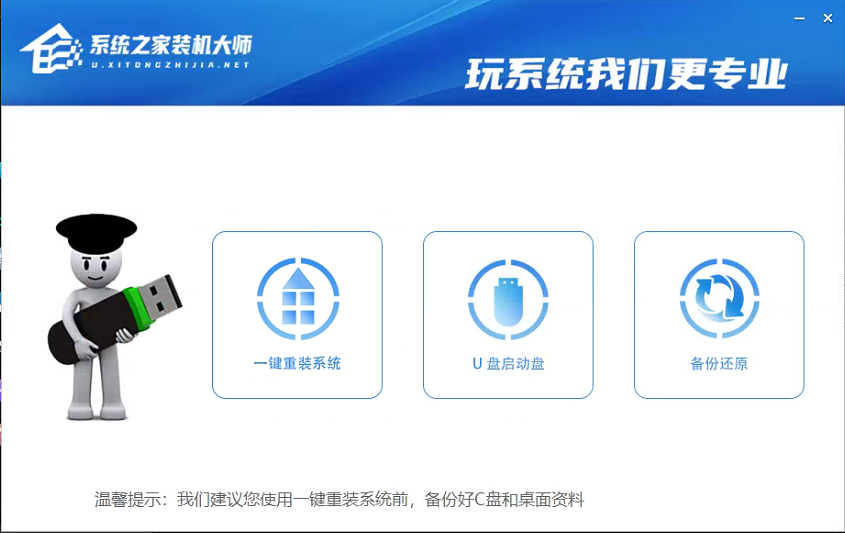
2、软件会自动识别当前系统安装盘符和引导分区,此两项默认即可。
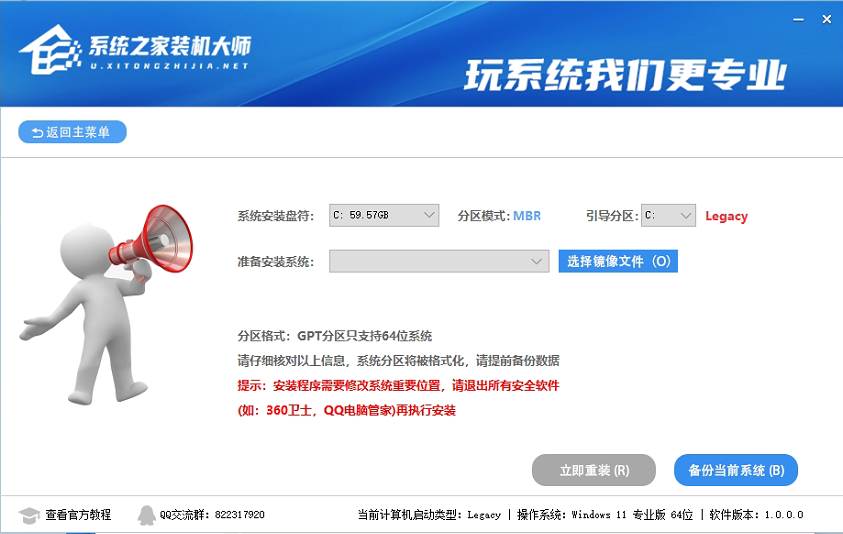
3、然后点击选择镜像文件,选择已经下载好的系统ISO文件,点击立即重装,系统将会自动进行安装。
注意:此步骤,镜像文件路径名不能有中文!不能保存在C盘(系统盘的位置)。
(二)系统备份还原
1、打开软件,鼠标点击【备份还原】。
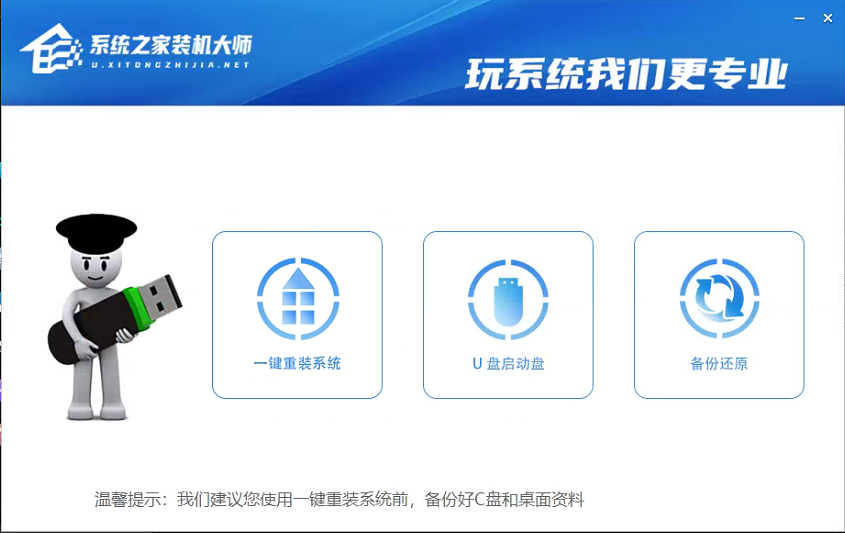
2、点击右下角的【备份当前系统】。
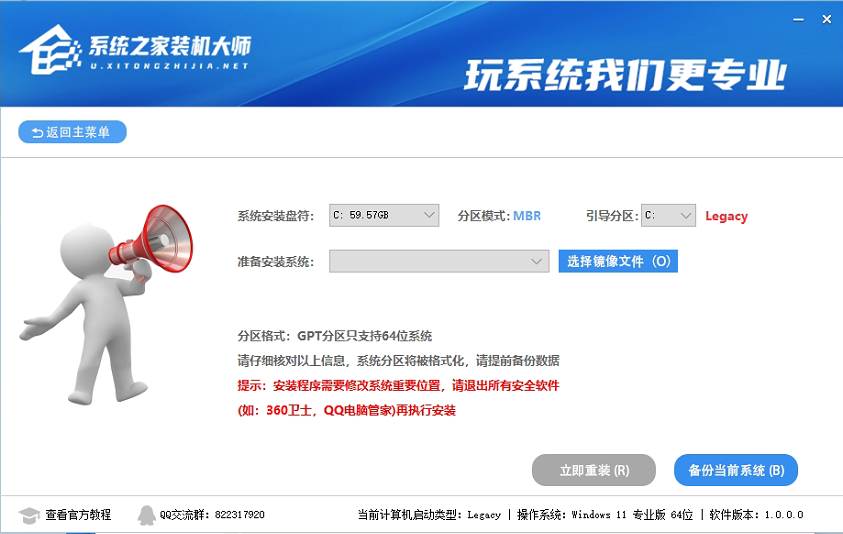
3、这里我们直接点击【确定】。

4、系统自动重启后,进入到PE系统,选择哪个分区即备份哪个分区。默认备份C盘系统分区。选择完毕后,点击下一步。
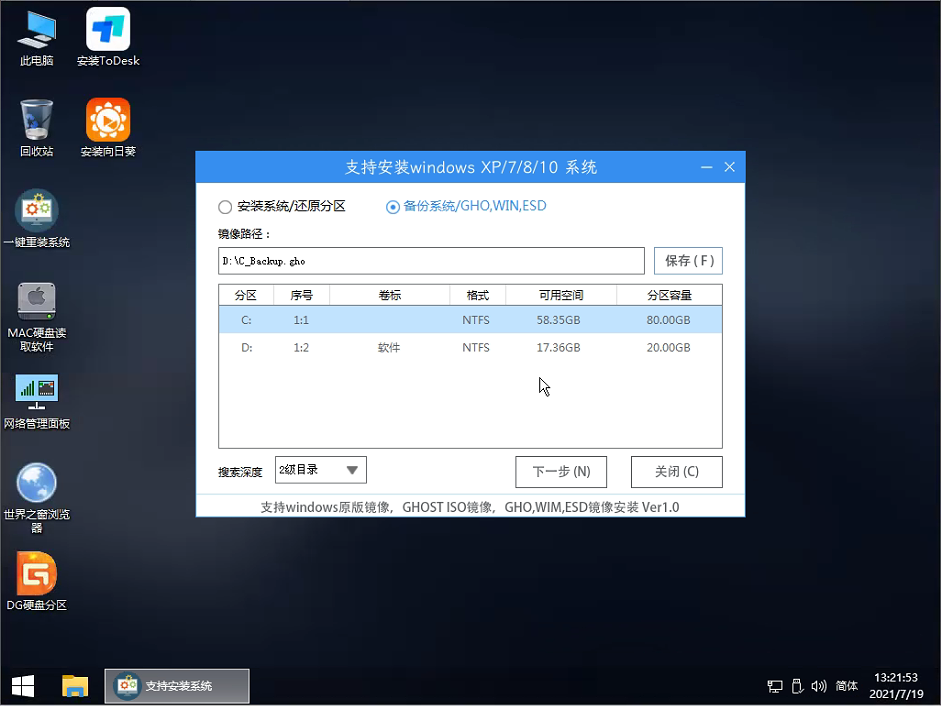
5、这里直接选择开始重启。

6、等待系统备份完毕后,电脑会自动重启,我们就可以在D盘中查看我们备份的系统,文件名为C_Backup.gho。
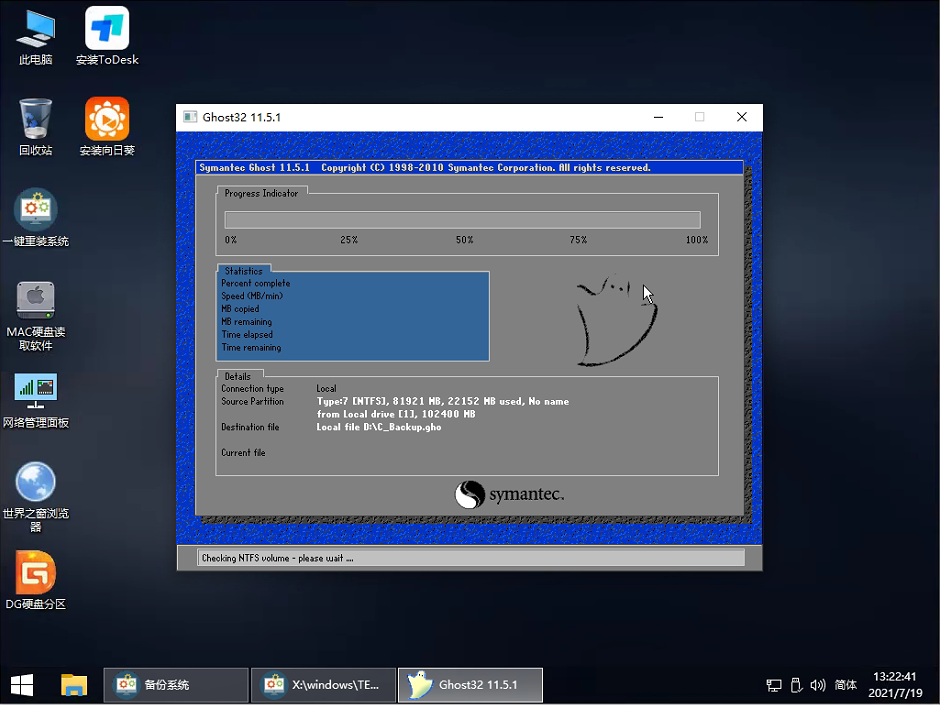
发表评论
共0条
评论就这些咯,让大家也知道你的独特见解
立即评论以上留言仅代表用户个人观点,不代表系统之家立场